Activer ou désactiver les notifications Android dans l'application Votre téléphone
Activer ou désactiver les notifications Android dans l'application Votre téléphone sous Windows 10
Avec construire 18885 (20H1, Fast Ring), Microsoft a annoncé les notifications de l'application Your Phone pour les smartphones Android couplés. La fonctionnalité est enfin disponible, vous avez donc la possibilité de l'essayer en action. Il permet de recevoir des notifications de vos applications Android sur le bureau Windows 10. Voici comment activer ou désactiver cette fonctionnalité.
Publicité

Windows 10 est livré avec une application intégrée nommée « Votre téléphone ». Il a été introduit pour la première fois lors de la construction 2018. L'application est destinée à permettre aux utilisateurs de synchroniser leurs smartphones fonctionnant sous Android ou iOS avec Windows 10. L'application permet de synchroniser les messages, les photos et les notifications avec un appareil exécutant Windows 10, par ex. pour visualiser et éditer les photos stockées sur votre smartphone directement sur l'ordinateur.


Depuis sa première introduction, l'application a reçu des tonnes de nouvelles fonctionnalités et améliorations.
Notifications du téléphone Android dans l'application Votre téléphone
L'un d'eux est un Notifications Android fonctionnalité, qui vous permet ce qui suit.
- Voir les notifications téléphoniques entrantes en temps réel
- Affichez toutes les notifications de votre téléphone en un seul endroit
- Personnalisez les notifications que vous souhaitez recevoir
- Effacez les notifications individuellement ou toutes à la fois.
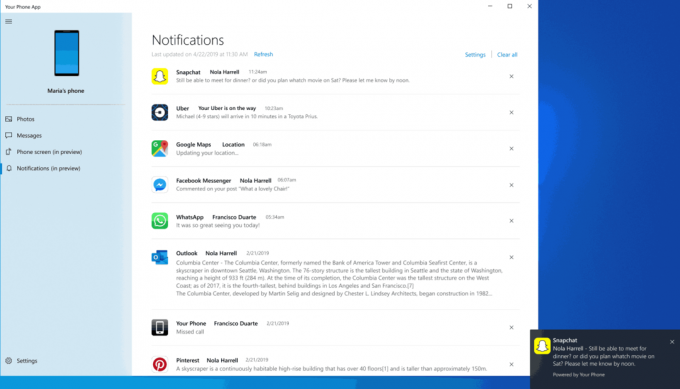
Exigences relatives aux notifications
- Appareils Android version 7.0 et supérieure avec au moins 1 Go de RAM.
- PC Windows 10 exécutant Windows build 1803 (RS4) ou plus récent.
- Non pris en charge sur les appareils dont l'accès aux notifications est désactivé par le travail ou une autre politique.
Problèmes connus
- Certaines notifications peuvent ne pas apparaître automatiquement. Veuillez appuyer sur Actualiser pour voir une liste mise à jour des notifications.
- Les réponses de notification ne sont pas prises en charge.
En plus des notifications Android, l'application a désormais également prend en charge les MMS.
Pour désactiver les notifications Android dans l'application Votre téléphone sous Windows 10,
- Ouvrez l'application Votre téléphone.
- Cliquez sur le bouton Paramètres avec l'icône d'engrenage.
- Sous Notifications sur la droite, éteignez le Afficher dans l'application Votre téléphone basculer l'option.
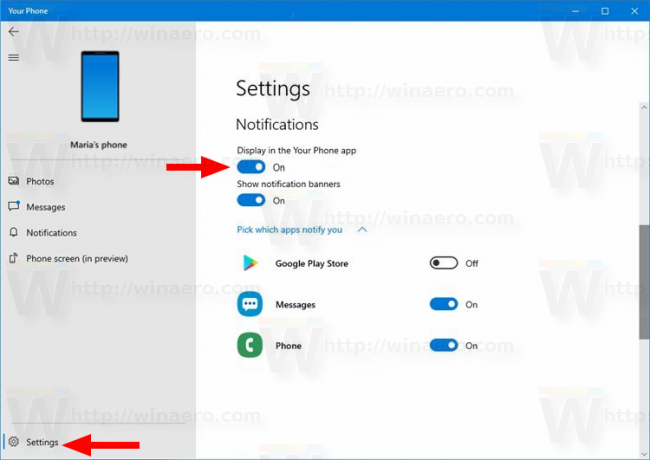
- Vous pouvez maintenant fermer l'application Votre téléphone.
Vous avez terminé!
A partir de maintenant, l'option est activée par défaut. Vous pouvez réactiver l'option désactivée à tout moment ultérieurement.
L'application Votre téléphone peut être trouvée sur le Microsoft Store.


